Encontre maneiras de obter melhor qualidade de áudio no OBS
Um dos editores de software profissionais usados hoje é o Open Broadcast Software ou OBS. É uma solução gratuita e de código aberto para gravação de vídeo offline e streaming ao vivo disponível em Mac e Windows. Esta ferramenta é adequada para usuários avançados. É por isso que às vezes os iniciantes têm problemas quando se trata de navegar em suas ferramentas de edição. E suponha que você seja um amador no uso de um editor de áudio e queira melhorar a péssima qualidade de áudio do OBS. Nesse caso, você pode usar essa ferramenta como referência. Dê uma olhada nas informações do guia abaixo sobre como obter melhor qualidade de áudio em OBS.
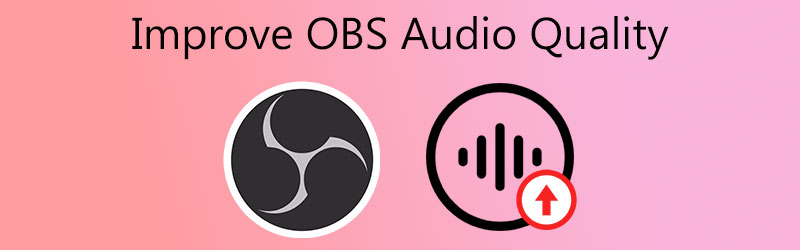
- Parte 1. Como melhorar a qualidade de áudio em OBS
- Parte 2. Como melhorar a qualidade de áudio com a alternativa OBS
- Parte 3. Gráfico de comparação
- Parte 4. Perguntas frequentes sobre como melhorar a qualidade de áudio em OBS
Parte 1. Como melhorar a qualidade de áudio em OBS
Se você tiver o Open Broadcast Software em seu dispositivo e encontrar problemas em relação aos áudios, poderá usar esta ferramenta. Isso pode ajudá-lo a melhorar a qualidade ruim de suas faixas de áudio mais apreciadas. Aqui está um processo passo a passo básico que você pode seguir.
Passo 1: Vou ao Hardware e Som área do seu Painel de controle. Então, selecione Gerenciar dispositivos de áudio no menu suspenso na seção Som. Ele será aberto em uma nova página.
Passo 2: Selecione os Alto-falantes / fones de ouvido dispositivo de áudio no Reprodução guia e, em seguida, clique no Propriedades botão. Em seguida, clique no Avançado opção no Alto-falantes / fones de ouvido cardápio.
Etapa 3: Perto da parte inferior, você verá o Melhoria de Sinal opção, que permite que o dispositivo de áudio execute processamento de sinal adicional. Por fim, desmarque essa caixa e pronto.
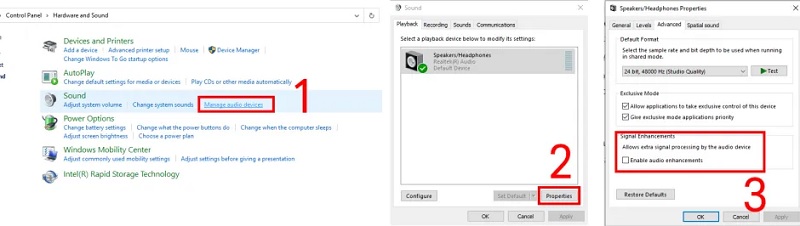
Parte 2. Como melhorar a qualidade de áudio com a alternativa OBS
Suponha que você ainda esteja tendo dificuldades para navegar no Open Broadcast Software; Temos aqui os 2 principais programas alternativos que o ajudarão a melhorar sua qualidade de áudio. Dê uma olhada neles e veja como eles deixam suas faixas de áudio em bom estado.
1. Vidmore Video Converter
Vidmore Video Converter é o editor de áudio e vídeo mais popular e fácil de usar com o qual você pode contar. Se você está procurando um programa profissional que pode ajudá-lo a aprimorar facilmente o seu arquivo mais querido, esta ferramenta é a primeira da lista. Vidmore é compatível com Windows e Mac. Portanto, os usuários não estão tendo problemas em relação à sua compatibilidade. Esta ferramenta contém muitos recursos de edição de áudio e vídeo. Alguns deles são cortar, aparar, mesclar e extrair arquivos. Com Vidmore Video Converter, você pode melhorar rapidamente seu áudio com péssima qualidade. Você alcançará as alterações desejadas em seus arquivos favoritos em apenas alguns cliques. Por último, ele suporta mais de 200 formatos de arquivo.
Se você estiver interessado em obter uma melhor qualidade de áudio neste programa, siga estas instruções.
Etapa 1: instale a alternativa OBS primeiro
Antes de ir a qualquer lugar, escolha um dos Baixar ícones abaixo para obter o Vidmore Video Converter. Comece a instalar e abri-lo em seu Windows ou Mac depois de obtê-lo.
Etapa 2: adicione o áudio necessário para melhorar a qualidade
Depois disso, você verá a interface principal ao executar o software. Escolha o áudio em seu Pasta clicando no Adicionar arquivos símbolo no canto superior esquerdo da tela ou o Mais ícone no meio.
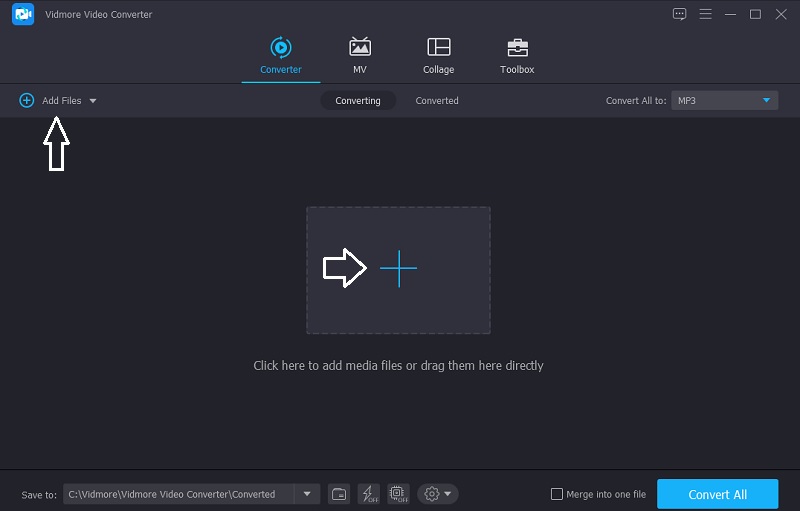
Etapa 3: Aumente o volume
Depois de adicionar a trilha de áudio desejada, você pode prosseguir para a seção de edição do Vidmore. Clique no Estrela ícone na parte esquerda da trilha de áudio. Então, ele irá direcioná-lo para o Áudio aba. Para aumentar o volume, mova o Volume controle deslizante para a direita. Depois de atingir o volume desejado, clique no botão Está bem botão.
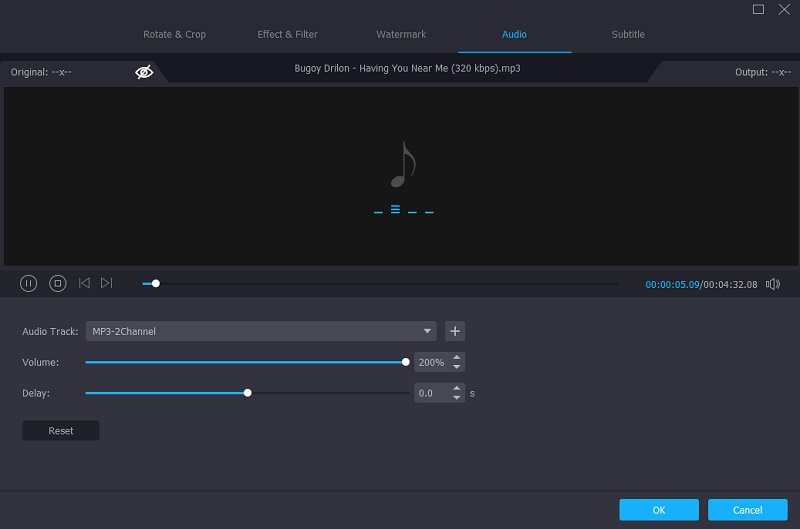
Etapa 4: converter o áudio aprimorado
Depois de fazer todas as modificações em sua trilha de áudio, agora você pode convertê-la. Clique no Converter tudo botão e pronto!
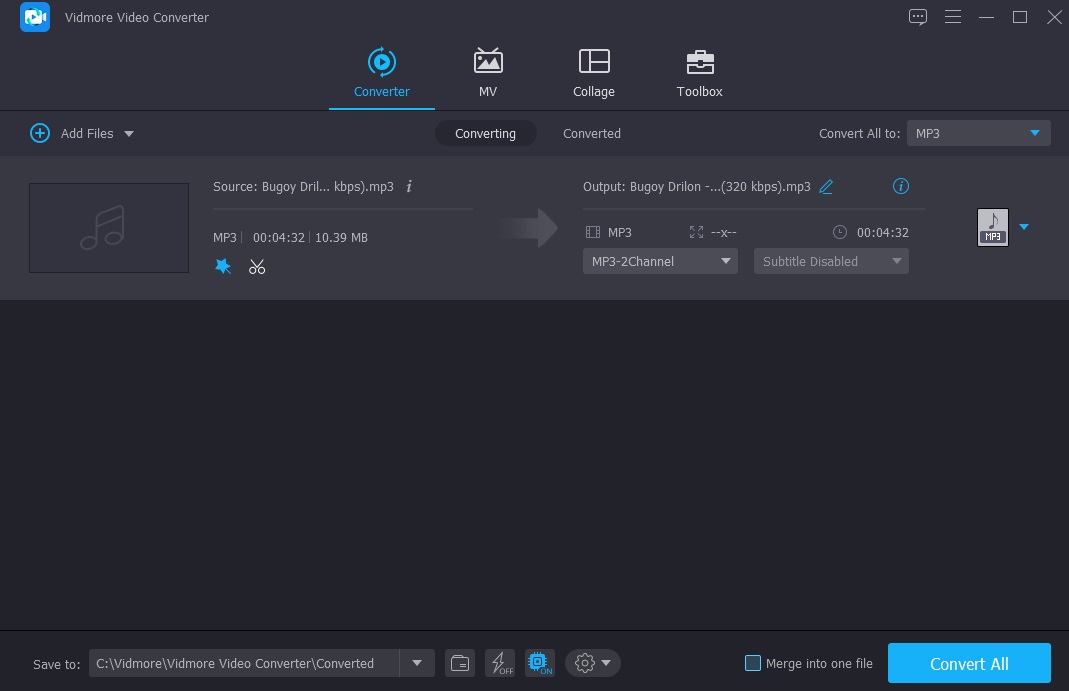
2. Massa de Áudio
Você também pode utilizar AudioMass se quiser editar faixas de áudio online. Este programa da web permite que você grave sua voz e corte, mude, corte e aplique efeitos a uma gravação existente. Os usuários compreenderão prontamente a interface da ferramenta porque ela incorpora javascript clássico. Verifique as etapas descritas abaixo para entender melhor como utilizar este programa.
Passo 1: Para começar, arraste e solte o arquivo sobre o qual deseja reivindicar o controle e, em seguida, escolha a seção que precisa ser editada.
Passo 2: Depois de escolher o local que deseja melhorar, vá para o Efeitos painel no canto superior direito da tela e escolha a modificação que deseja aplicar.
Etapa 3: Depois de fazer as modificações necessárias em seu arquivo, vá para o Arquivo área e selecione o Exportar menu para fazer o download.
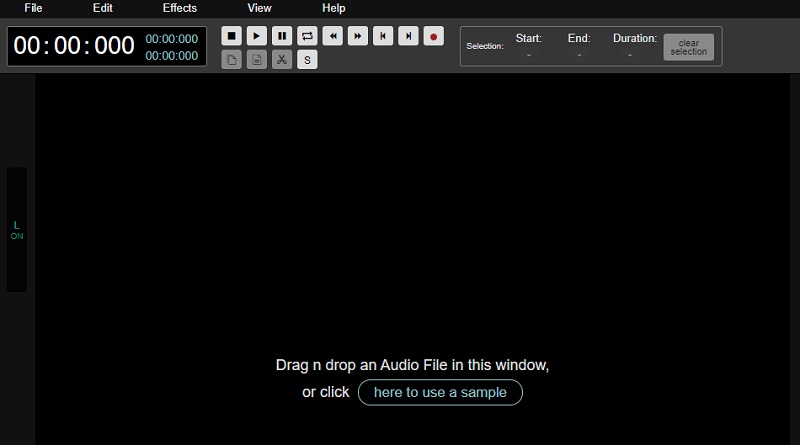
Parte 3. Gráfico de comparação
Dê uma olhada neste gráfico de comparação simples sobre os pontos fortes e fracos das ferramentas do editor de áudio listadas acima.
- Características principais
- Compatível com Windows e Mac
- Rico em ferramentas de edição de áudio
- Interface amigável
- Pode editar áudio e vídeo
| ABRIR O SOFTWARE DE TRANSMISSÃO | VIDMORE VIDEO CONVERTER | MASSA DE ÁUDIO |
Parte 4. Perguntas frequentes sobre como melhorar a qualidade de áudio em OBS
No OBS, como limpo o áudio?
Abra o OBS, clique com o botão direito na sua fonte de áudio no Audio Mixer, selecione Filtros, clique no símbolo de adição no canto inferior esquerdo da janela de novos Filtros, selecione o filtro Supressão de Ruído, nomeie-o, clique no novo filtro na lista, expanda o menu Método e escolha Remoção de ruído NVIDIA.
Por que o OBS grava em um formato de áudio de baixa qualidade?
Isso indica que você está gravando em uma taxa de bits extremamente baixa. Alterar seu controle de taxa para CRF e escolher uma qualidade de aproximadamente 20-25 seria sua melhor chance. Esta opção tenta manter a qualidade consistente ao longo da gravação.
No OBS, como posso utilizar filtros de áudio?
Clique em Filtros depois de clicar no ícone de engrenagem ao lado do microfone que você está usando para gravar sua voz. Você pode então adicionar um novo filtro predefinido clicando no sinal de adição. Você aplicará cada filtro em ordem; portanto, a cobrança é essencial.
Conclusão
Ter uma qualidade de áudio ruim nunca será um problema de agora em diante. Com a ajuda disso, agora você sabe como melhore a qualidade do seu áudio em OBS. Mas, como o Open Broadcast Software é para usuários avançados, você pode consultar o editor de áudio alternativo para Windows e Mac, Vidmore Video Converter. Comece a consertar a má qualidade do seu áudio hoje!


